ReiBoot - Logiciel de réparation de système iOS gratuit
Réparer 150+ problèmes iOS sans perte de données, mise à niveau sûre.
ReiBoot - Outil de réparation iOS
Réparer 150+ problèmes iOS sans perte
"Pourquoi mon iPhone 16 est-il si lent ?!" – De nombreuses personnes posent cette question sur les forums en ligne et les chats d'assistance technique. Cependant, il n’existe pas non plus de réponse solide.
Avant de commencer, vous devez comprendre que les iPhone 16 standard sont équipés d'un écran 60 Hz (pas de ProMotion), tandis que les Pro sont équipés de ProMotion. Pour cette raison, les modèles Pro semblent automatiquement beaucoup plus fluides. Les modèles standard peuvent sembler plus saccadés et lents.
Aujourd'hui, dans cet article, nous expliquons pourquoi le problème de lenteur de l'iPhone 16 se produit et ce que vous pouvez faire pour augmenter la vitesse de votre iPhone. Cela étant dit, parlons des cas où votre iPhone 16 est réellement lent.
D'après les commentaires de divers forums, les problèmes courants signalés avec l'iPhone 16 incluent :
Si vous vous demandez « pourquoi mon iPhone 16 est-il si lent » ou « pourquoi mon iPhone 16 est-il en retard », il peut y avoir plusieurs raisons à cela. Bien que l'iPhone 16 soit conçu pour être plus rapide et plus efficace que l'iPhone 16 doté du nouveau chipset A18 Pro, certains facteurs peuvent affecter ses performances.
Voici plusieurs solutions que vous pouvez essayer pour résoudre le problème de lenteur de l'iPhone 16.
Si votre iPhone 16 Pro Max est lent et présente des ralentissements, un redémarrage forcé peut aider à résoudre des bugs temporaires ou des problèmes de performance. C'est la première solution que nous recommandons, car elle ne présente aucun inconvénient et est très facile à réaliser.
Forcer le redémarrage de votre iPhone 16 Pro Max peut éliminer des bugs logiciels mineurs et rafraîchir le système, ce qui peut améliorer ses performances s'il est lent.
Maintenez enfoncé le bouton d'alimentation jusqu'à ce que le logo Apple apparaisse.

Si vous cherchez comment accélérer votre iPhone 16 Pro Max (ou 16), la mise à jour de la version du système iOS peut améliorer les performances. Garder votre système iOS à jour peut optimiser les performances de votre iPhone et corriger les bugs qui pourraient le ralentir.
Vous pourriez penser que votre nouvel iPhone 16 dispose déjà du dernier système iOS 18, mais il est possible qu'Apple ait publié une nouvelle version d'iOS 18 pour corriger des bugs spécifiques.

Votre iPhone 16 Pro Max est toujours lent après les solutions précédentes ? Mettre à jour vos applications vers la dernière version peut améliorer les performances.
Mettre à jour vos applications garantit qu'elles sont optimisées pour la dernière version d'iOS, ce qui peut aider à accélérer votre iPhone 16 Pro Max.
Appuyez sur "Tout mettre à jour" pour mettre à jour toutes les applications, ou mettez à jour les applications individuellement en appuyant sur "Mettre à jour" à côté de chaque application.
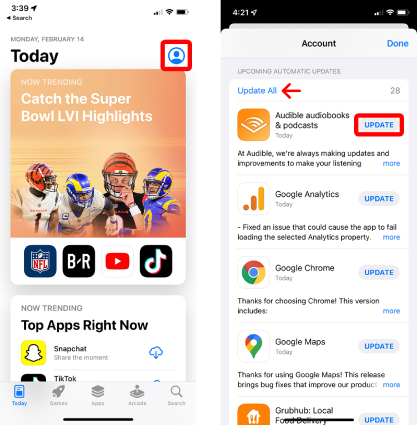
Libérer de l'espace de stockage peut considérablement améliorer les performances de votre iPhone. C'est l'une des solutions les plus efficaces si votre téléphone manque cruellement d'espace.
Supprimez les applications inutiles, les fichiers volumineux ou déchargez les applications non utilisées pour libérer de l'espace.

Libérer de l'espace de stockage garantit que votre iPhone dispose de suffisamment d'espace pour fonctionner efficacement, réduisant ainsi les ralentissements et améliorant les performances globales.
Si votre iPhone 16 est lent, vérifier et gérer les applications en arrière-plan peut aider à améliorer sa vitesse.
Faites glisser vers le haut sur l'aperçu de chaque application pour fermer celles que vous n'utilisez pas.
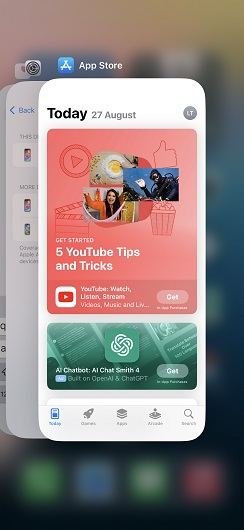
De plus, vous pouvez gérer le Rafraîchissement des applications en arrière-plan pour améliorer encore les performances :
Examinez la liste des applications et désactivez celles que vous n'avez pas besoin de faire fonctionner en arrière-plan.
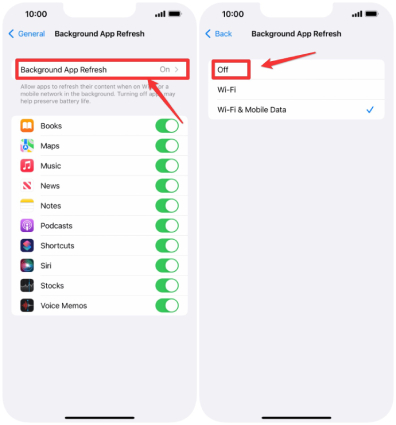
Désactiver le Rafraîchissement des applications en arrière-plan pour les applications inutiles peut libérer des ressources et prolonger la durée de vie de la batterie, ce qui permet à votre iPhone 16 de fonctionner plus efficacement.
Si votre iPhone 16 est lent, une surchauffe pourrait en être la cause. Refroidir votre appareil peut aider à restaurer ses performances.
Si votre iPhone 16 est lent lors de l'utilisation en ligne, cela peut être dû à la vitesse du réseau. Vérifier et améliorer la vitesse de votre réseau peut aider à améliorer les performances de votre appareil.
Réinitialiser votre iPhone est l'une des dernières solutions. Mais notez que cela effacera vos données. Voici comment procéder :
Choisissez "Réinitialiser tous les réglages" ou "Effacer tout le contenu et les réglages" (cela effacera tout, assurez-vous donc de sauvegarder vos données au préalable). Confirmez votre choix et suivez les instructions à l'écran.
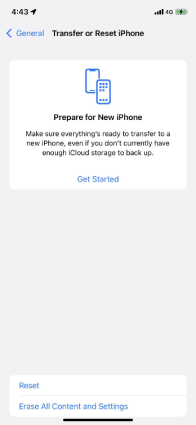
Si rien ne fonctionne, il existe une dernière solution que vous pouvez essayer pour accélérer la série iPhone 16 : réparer votre système iOS avec Tenorshare ReiBoot. ReiBoot offre une méthode fiable et efficace pour optimiser les iPhones, y compris les derniers modèles iPhone 16. En tant qu'outil professionnel de récupération iOS, ReiBoot résout plus de 150 problèmes de performance — tels que des erreurs système, des plantages et des logiciels obsolètes — pour aider votre iPhone 16 à fonctionner plus rapidement.
Téléchargez et installez ReiBoot sur votre PC ou Mac. Ouvrez ReiBoot. Connectez votre iPhone à l’aide d’un câble USB. Cliquez sur "Démarrer la réparation".

Sélectionnez “Réparation standard” sur la page principale puis cliquez sur le bouton de réparation pour continuer.

Sélectionnez “Télécharger” pour télécharger le firmware du système iOS. Attendez que le téléchargement soit terminé, puis suivez les instructions à l’écran pour terminer la réparation.

Une fois la réparation terminée, le système de votre iPhone 16 fonctionnera plus rapidement qu’auparavant.


Assurez-vous d'être connecté à une connexion Internet rapide. Cela garantit que les activités Internet fonctionnent aussi vite qu’elles le devraient.
Si votre téléphone se charge lentement, assurez-vous d'utiliser un chargeur Apple d'origine et aidez votre téléphone à rester au frais en le chargeant dans une pièce fraîche.
Si vous utilisez un clavier tiers, revenez au clavier iOS et réessayez.
Vous pouvez commencer par redémarrer votre iPhone 16 et fermer les applications inutiles. Libérez du stockage en supprimant les applications et les médias indésirables. Si vous n'avez pas besoin d'une application exécutée en arrière-plan, désactivez l'actualisation de l'application en arrière-plan. Enfin, si aucun correctif ne fonctionne, vous pouvez optimiser votre système iOS à l'aide de Tenorshare ReiBoot.

Tenorshare ReiBoot -Résoudre les problèmes iOS
puis rédigez votre avis
Par Théo Gauthier
2025-04-15 / iPhone 16